Set up MAC authentication on your modem
MAC authentication allows you to limit who can and can't connect to your WiFi network by allowing or denying devices by their media access control (MAC) address.
Note: Your modem settings may appear slightly different from the images below, but the steps will be the same.
1. Connect a device to your network over WiFi or using an Ethernet cable connected to your modem. This works best on a tablet or computer.
2. Open a web browser and type http://192.168.0.1 into the web address field.

3. Sign in to the modem settings (GUI) using your Admin Username and Admin Password, printed on the sticker.

4. Select Wireless Setup in the main menu.
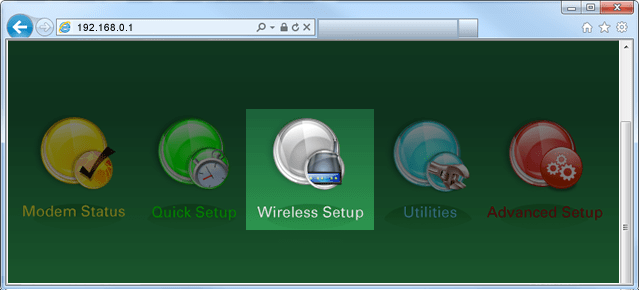
5. If given the choice, select 2.4 GHz or 5 GHz in the left sidebar. Some models do not offer this option. Read more about the how to choose between 2.4 and 5 GHz frequency, and learn which modems have this capability.
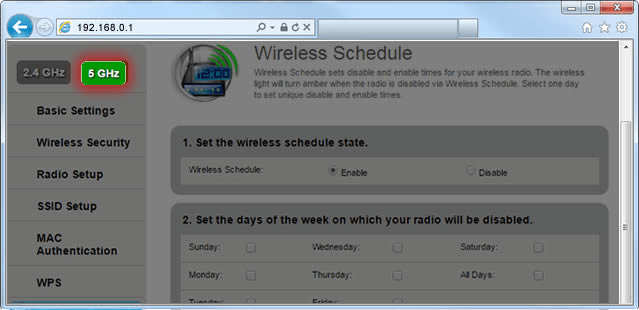
6. Select MAC Authentication in the menu on the left.
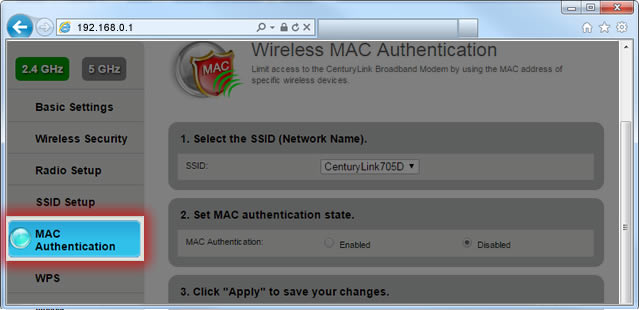
7. Select your wireless network (SSID). Your active network will usually be the one at the top of the drop-down list.
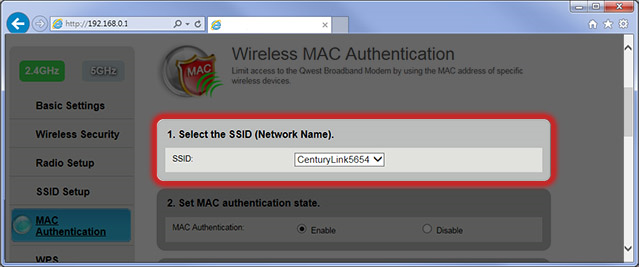
8. If you are setting up MAC authentication, select Enable.
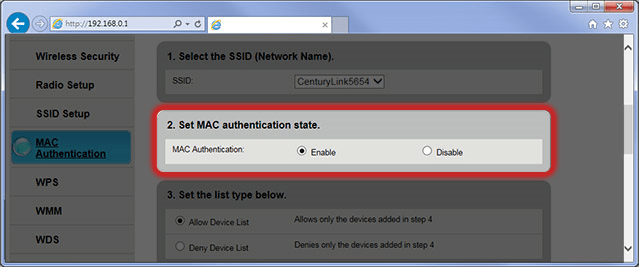
9. Set the list type to Allow or Deny. This determines whether the MAC addresses you enter in the next step will be allowed to access your network or forbidden.
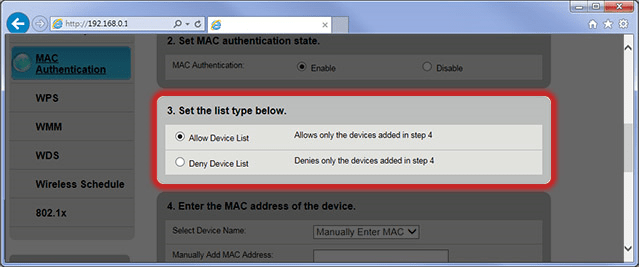
10. Enter the MAC address (or select a device from the drop-down) that you want to allow deny, depending on the "list type" set in step
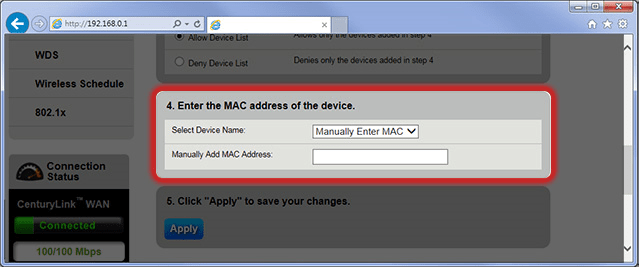
11. Select Apply to save your changes.
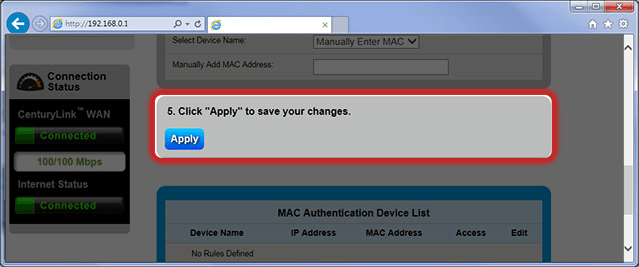
Top Tools
Was this information helpful?
Support topics





.png)





